仮想通貨ウォレットには様々なありますが定番はMetamaskです。
Metamaskは月間2000万人以上が利用しているウォレットです。
利用は無料でDefiを始めるには必須のツールといっても過言ではないでしょう!
今日は初めてウォレットを作る人のために図を入れながら説明していきます!
Metamaskとは
Metamaskはビットコインやイーサリアムなど
仮想通貨を簡単に送ることのできる「ウォレット」のことです。
PCとスマホ両方対応しています。
スマホ版の方が便利に思えますが
仮想通貨はまだまだハッキングのリスクなどもあるので
PCでの利用をお勧めします。
フリーwifiでメタマスクをつなげるのはちょっと怖いですね💦
Metamaskの初期設定
Metamask対応のブラウザはいくつかあります。
僕はBraveを使っているのですが
一般的なのブラウザはgooglechromeかと思います。
以前は使えなかったMicrosoft Edgeでも使えるようになっています。
手順は同じです。
今日はMicrosoft Edgeを使っていきます。
2.1Metamaskをダウンロードする
Metamaskの公式HP
Chrome ウェブストア – 拡張機能 (google.com)
ダウンロードを押してください。
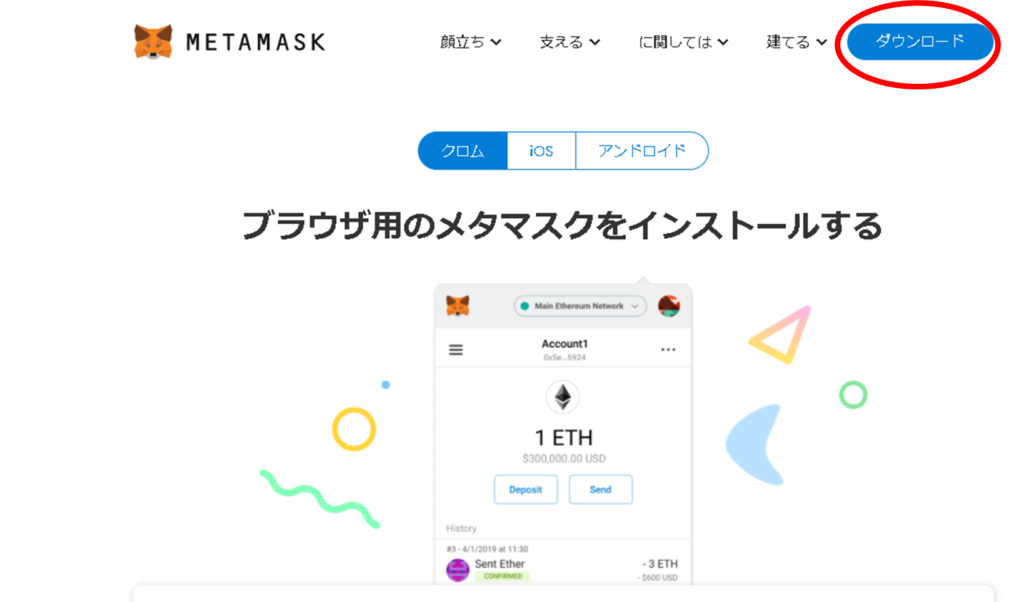
Microsoft Edgeですが、chrome用のMetamaskのインストールでOK!
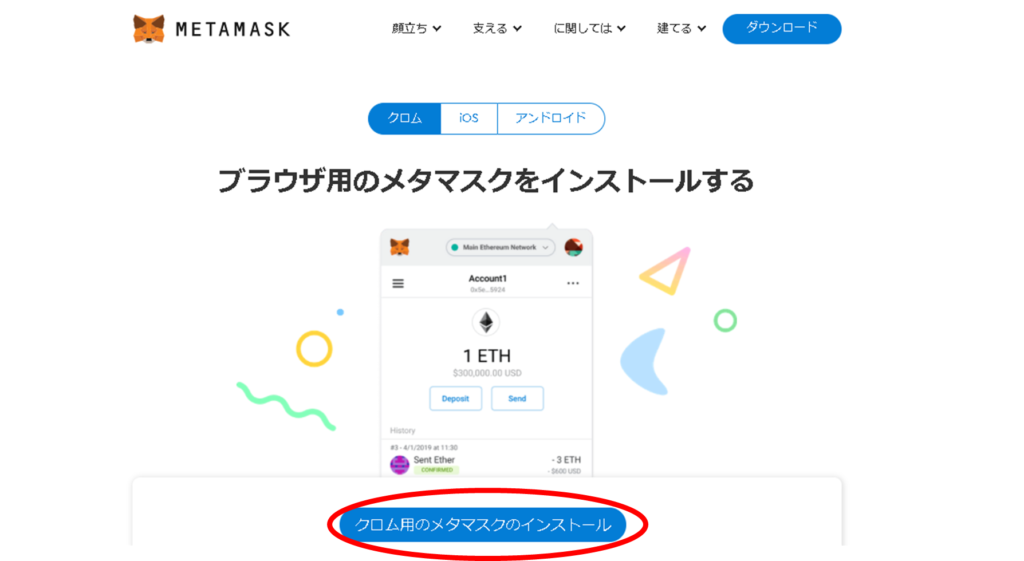
すぐにダウンロードができ、キツネくん登場です。
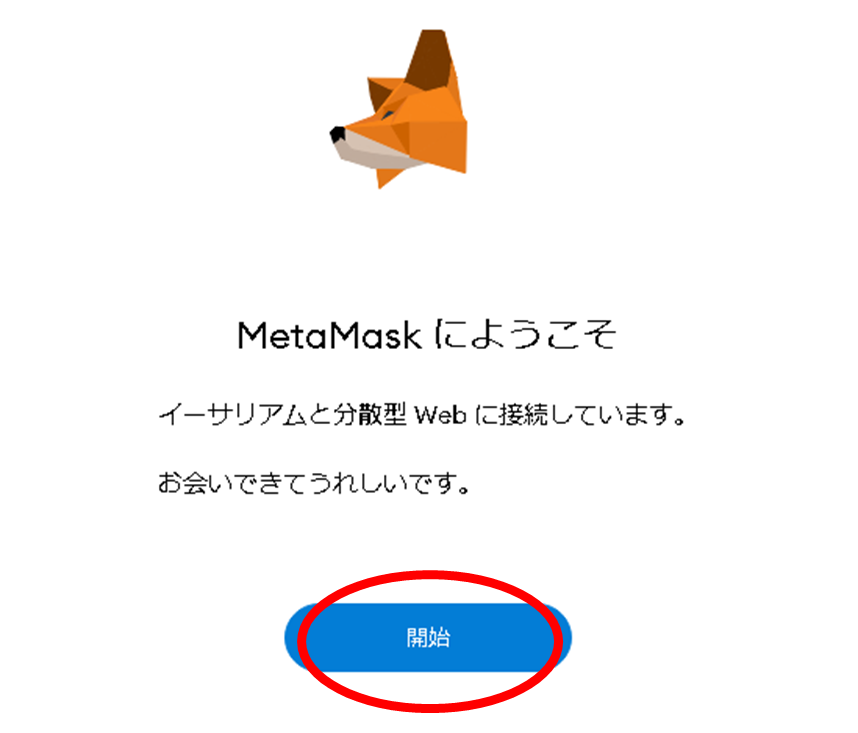
新しく、セットアップをしましょう!
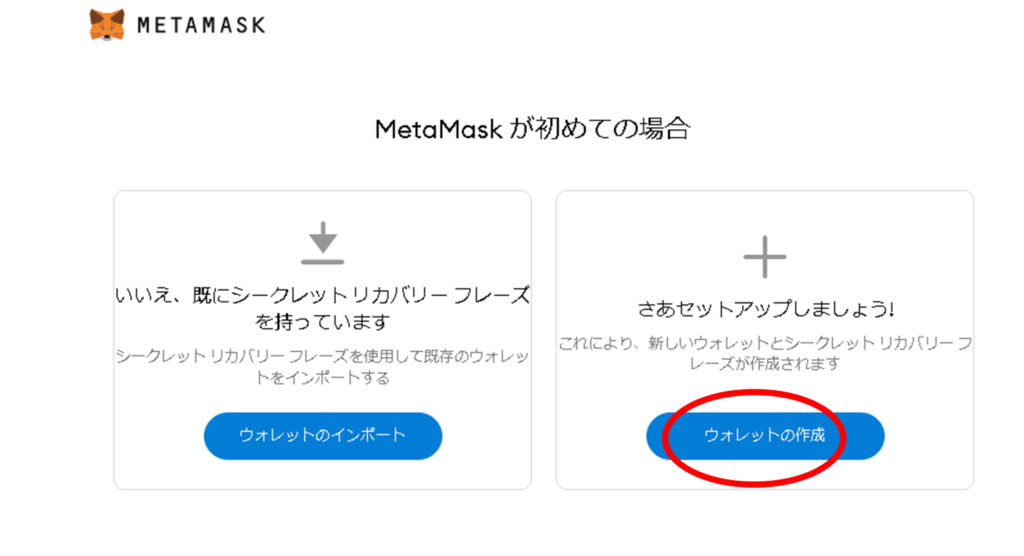
「同意します」をクリックし、次へ進みます。
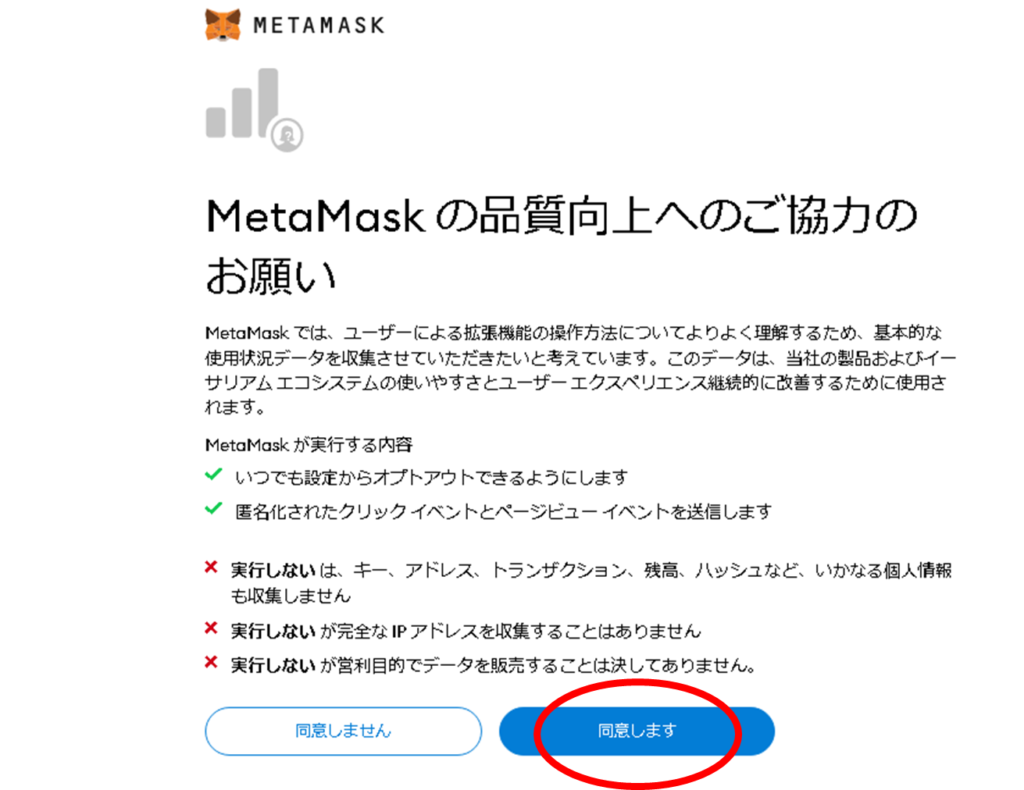
Metamaskを起動する際に必要なパスワードになります。
忘れないように、必ずメモをしましょう!
おススメは、紙とデジタル(オフライン)で保管することです。
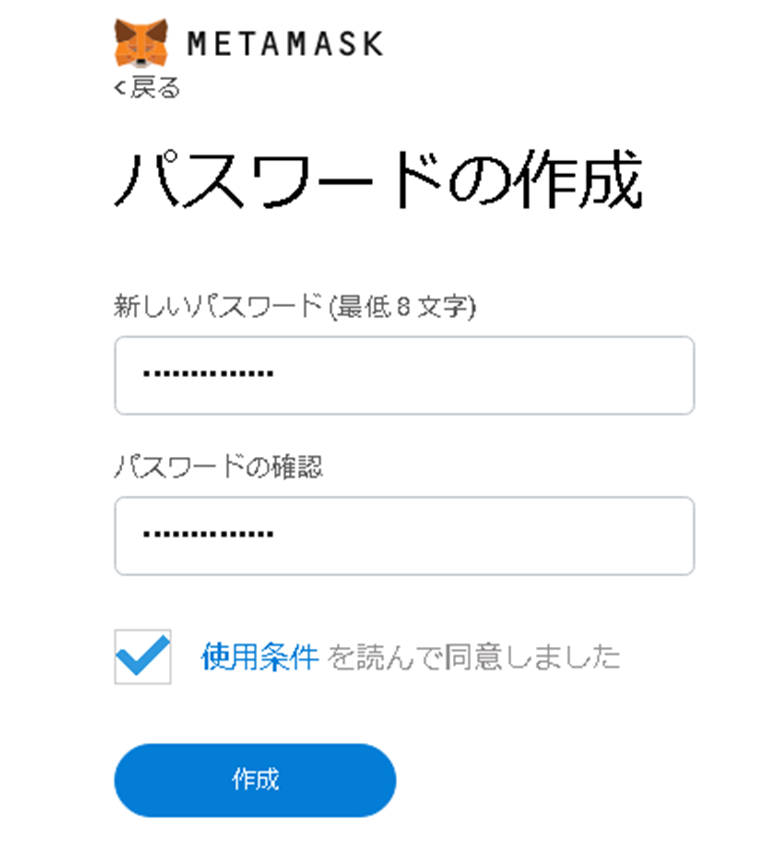
2.2秘密鍵(シードフレーズ)
次が最も大切な「秘密鍵(シードフレーズ)」です。
12の英単語が表示されます。
この秘密鍵があれば、誰でもウォレットに接続することが出来ます。
なので
絶対に絶対に!
①「人に教えない!(聞き出そうとする人は詐欺の可能性大です!)」
②「無くさないように」保管!
守ってくださいね!
僕は紙に2か所、オフラインデータでメモをしています。
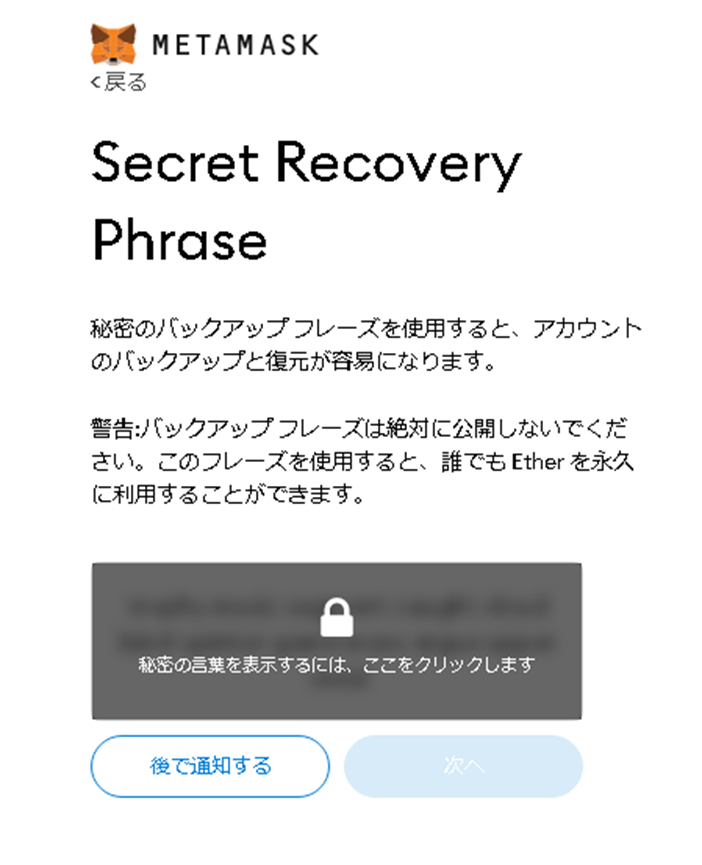
先ほどの「秘密鍵」を入力することがバックアップフレーズにもなります。
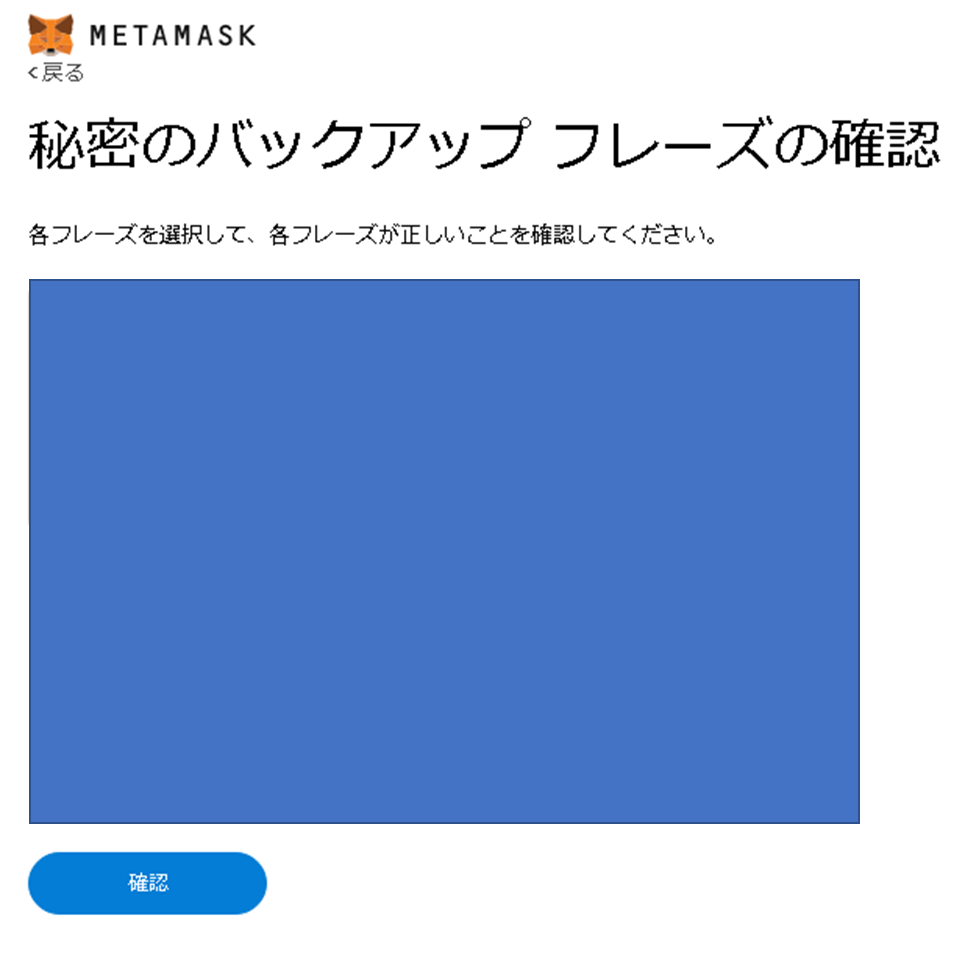
これで完了です!
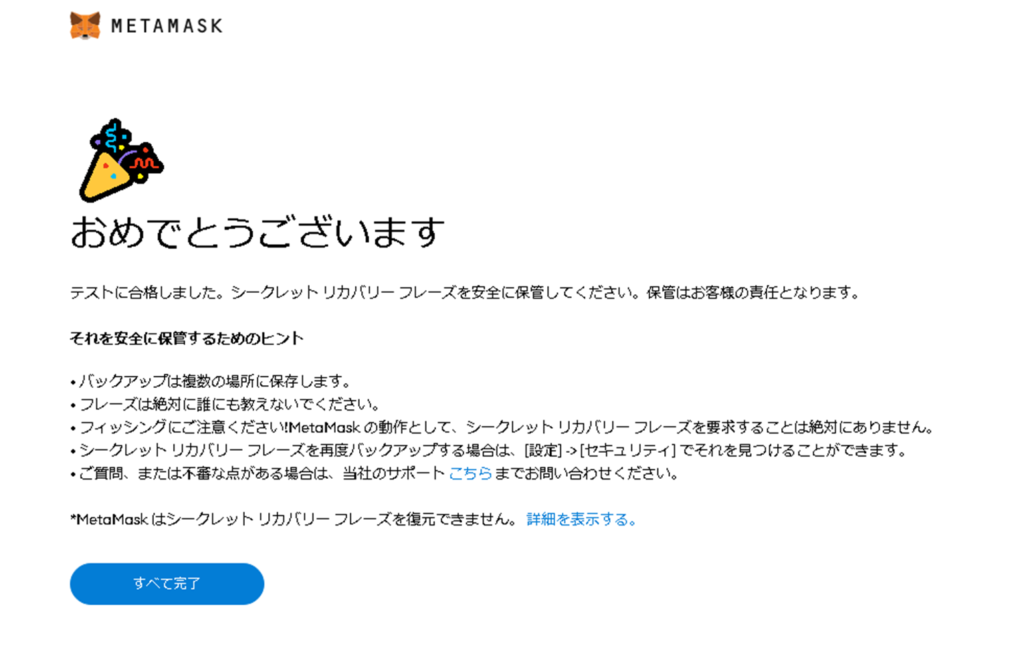
新しいウォレットが作成されました!
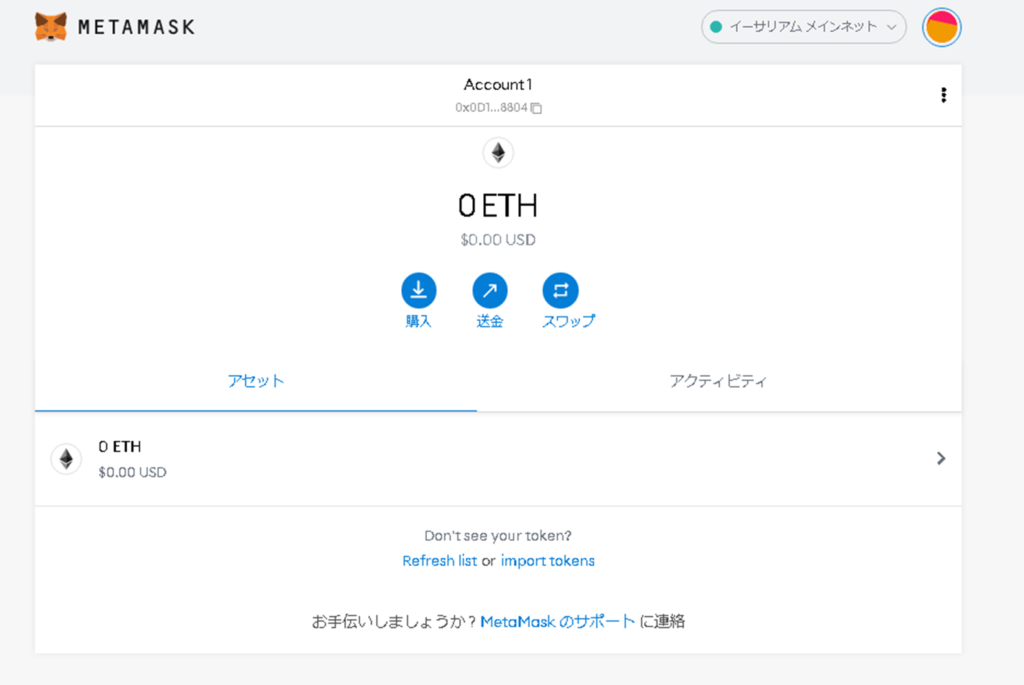
拡張機能により、ブラウザの右上にキツネマークがでています。
手動でも追加できます。
「…」マーク→設定→拡張機能から追加が可能です。
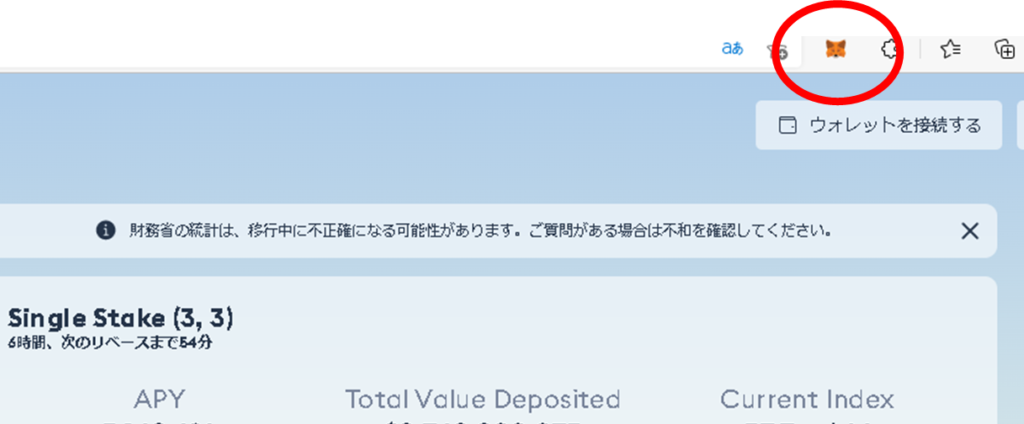
Metamaskのリカバリー方法
パソコンを買い替えたなどでMetamaskをインストールし直したとしましょう。
先ほどと同じようにストアからMetamaskをインストールする必要があります。
先ほどの手順で、進み「既にリカバリーフレーズを持っている」
をクリックし、復元を試みます。
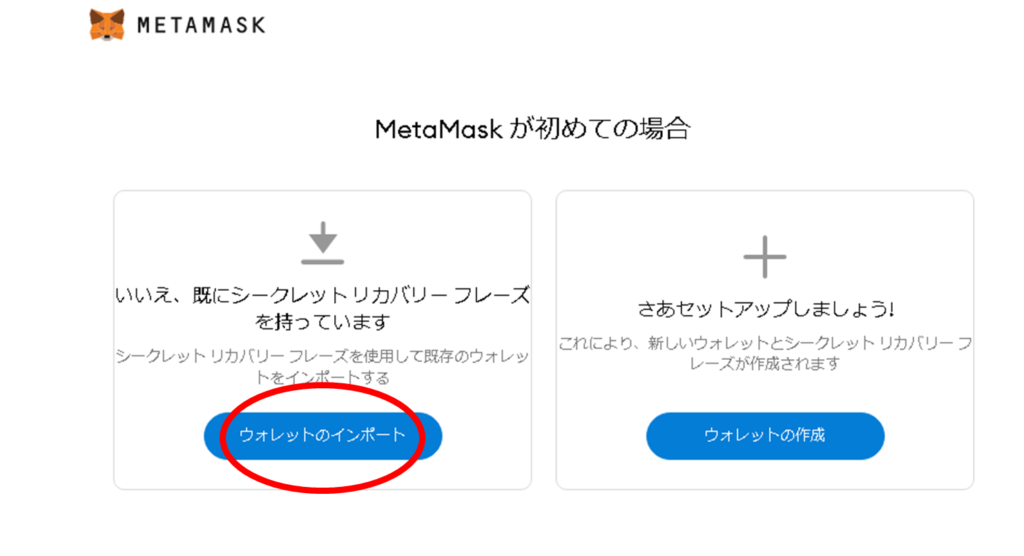
大切に保管してあるシードフレーズを入力し、
パスワードを再設定してください。
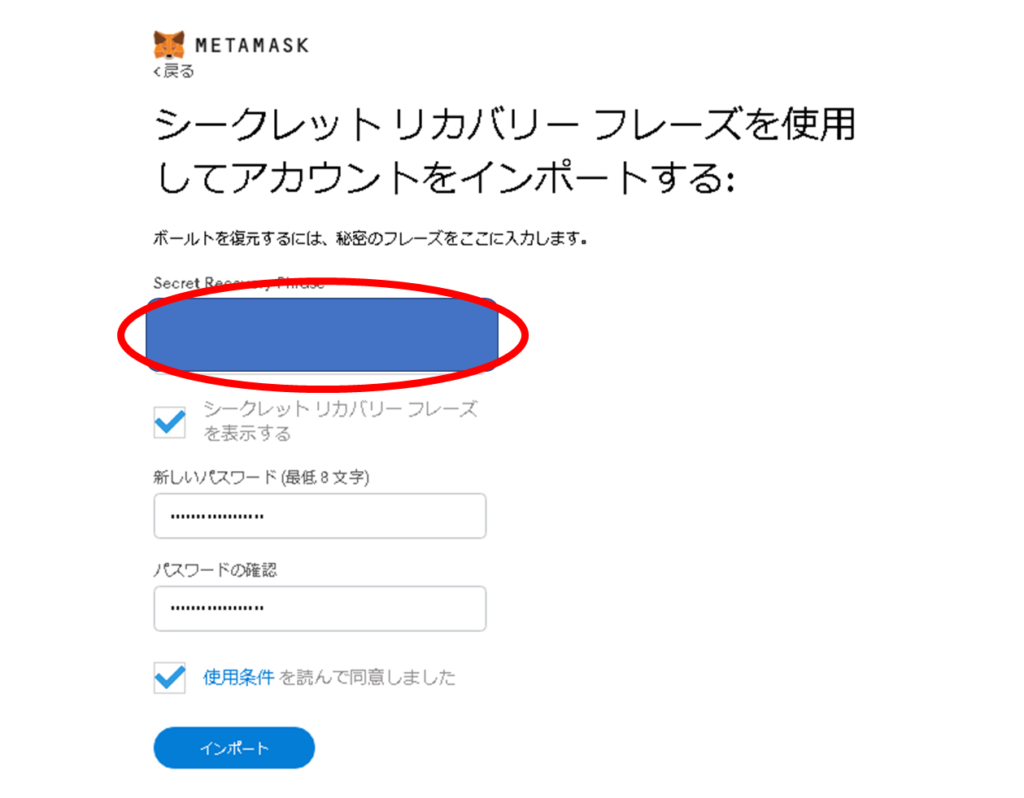
Metamaskが復元されました。
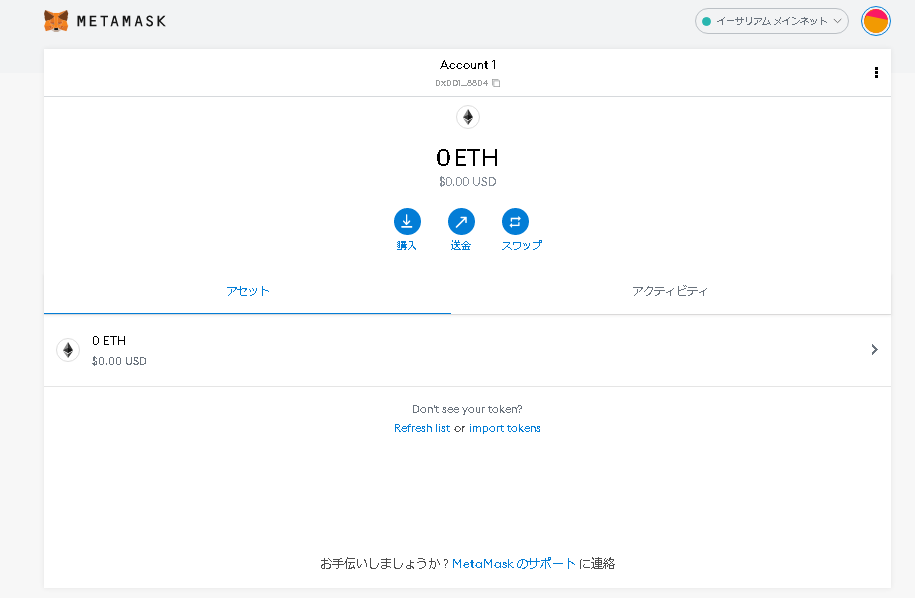
できれば、Metamaskを作成し復元できるかまで試してみることをお勧めします。
(いざという時にパニックになる心配が防げます!)
どうでしたか?
ウォレットが作成出来たら、実際にDefiで資金を運用していきましょう!
本日も最後まで読んでくださってありがとうございました☺






